Menedżer zadań Windows i Monitor zasobów topierwsze rzeczy, które przychodzą na myśl, gdy użytkownik ma problem z wydajnością swojego systemu. Jeśli szukasz jakiegoś zaawansowanego narzędzia w tym zakresie, powinieneś dać Process Explorer próba. Menedżer zadań nie podaje zbyt wielu szczegółów na temat procesów, ale Process Explorer wyświetla uruchomione procesy w takim formacie, że nie tylko pokazuje nazwy procesów, ale także wyświetla ikony programów i inne dane, takie jak opis, obraz i czas procesora.
Jest to bardzo lekkie narzędzie, a po uruchomieniu,wyświetla dwa okna, górne okno pokazuje listę procesów, a dolne okno wyświetla bardziej szczegółowe informacje o procesach. Aby uzyskać pełne informacje na temat konkretnego procesu, powiększ ten konkretny proces, a zobaczysz wszystkie szczegóły.

Ponieważ zapewnia również funkcję listy lub wyszukiwaniadla nazwanych zasobów, które są utrzymywane przez proces lub wszystkie procesy, dzięki czemu można go użyć do śledzenia tego, co utrzymuje plik otwarty i uniemożliwi jego użycie przez inny program. Możesz łatwo wykonywać różne operacje dotyczące procesów, takich jak zawieszanie, zabijanie, restartowanie i wiele innych opcji Proces Patka.

Informacje o systemie opcja pozwala wyświetlić przydatne informacje dotyczące procesora, I / O i pamięci fizycznej.

Zapewnia pełny wgląd w wydajność systemu, aw przypadku problemów możesz łatwo zidentyfikować winowajców.
Pobierz Process Explorer
Jest to narzędzie od samego Microsoftu i działa w systemach Windows XP, Windows Vista i Windows 7. Ponieważ nie zostało oficjalnie przetestowane w systemie Windows 7, wypróbowaliśmy go i działało świetnie. Cieszyć się!








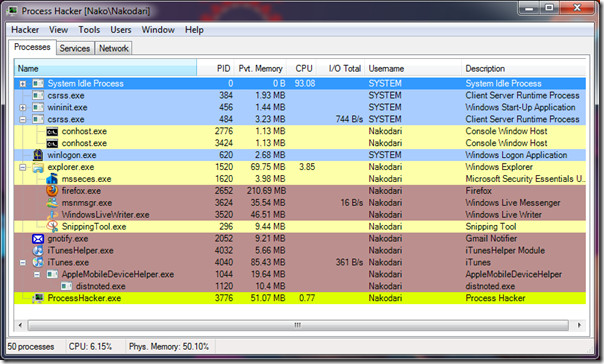
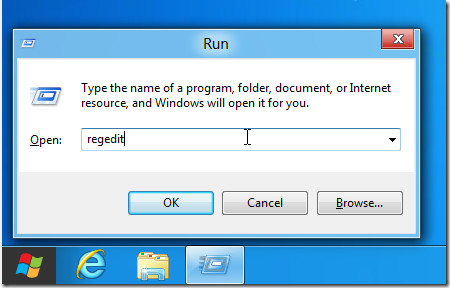



Komentarze